Ce tutoriel est pour les utilisateurs de Google Chrome sur les systèmes d’opération Chrome OS, Linux, Mac OS X ou Windows.
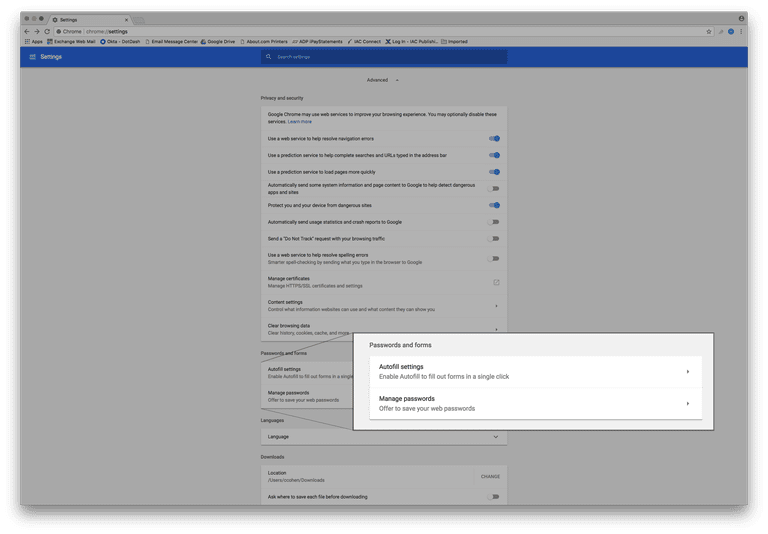
Par défaut, Google Chrome enregistre certaines informations que vous avez entrées sur les sites, comme votre nom et votre adresse. Cette fonction de saisie automatique facilite le processus de recherche quand vous entrez les même informations la prochaine fois dans le même formulaire ou dans les formulaires similaires des autres sites.
Malgré la commodité que cette fonction offre, il y a aussi des problèmes de confidentialité. En effet, si quand d’autres personnes utilisent votre navigateur, vous ne voulez pas qu’elles aient accès à vos informations privées, vous pourrez désactiver le saisie automatique à travers quelques étapes simples. Ce tutoriel vous indique comment faire.
-
Tout d’abord, ouvrez votre navigateur internet Google Chrome.
-
Cliquez ensuite sur le bouton du menu principal, représenté par trois points verticaux, dans le coin supérieur droit de votre navigateur.
-
Quand le menu déroulant apparaît, choisissez « Paramètres ». Vous pouvez aussi utiliser le raccourci « chrome://settings » dans la barre d’adresse (aussi appelé Omnibox).
-
La fenêtre des « Paramètres » s’affichera dans un nouvel onglet. Défilez vers le bas et cliquez sur « Paramètres avancés ».
-
Défilez encore un peu vers le bas jusqu’à la section « Mots de passe et formulaires », comme ce qui est présenté ci-dessus.
-
Pour désactiver le saisie automatique, faite glisser le curseur « Activé » à « Désactivé » par un clic.
Pour réactiver cette fonction, cliquez simplement une nouvelle fois sur le curseur.
- Articles populaires
- Solutions pour récupérer les fichiers disparus après la mise à jour Windows 10
- [3 Solutions] Comment activer un iPhone désactivé ?
- Impossible d'importer des photos iPhone vers un PC (Windows 10/8/7)
- Comment capturer l'écran sur un ordinateur portable HP (Windows 7/8/10)
- 3 Méthodes pour capturer l'écran avec son interne sur Mac












